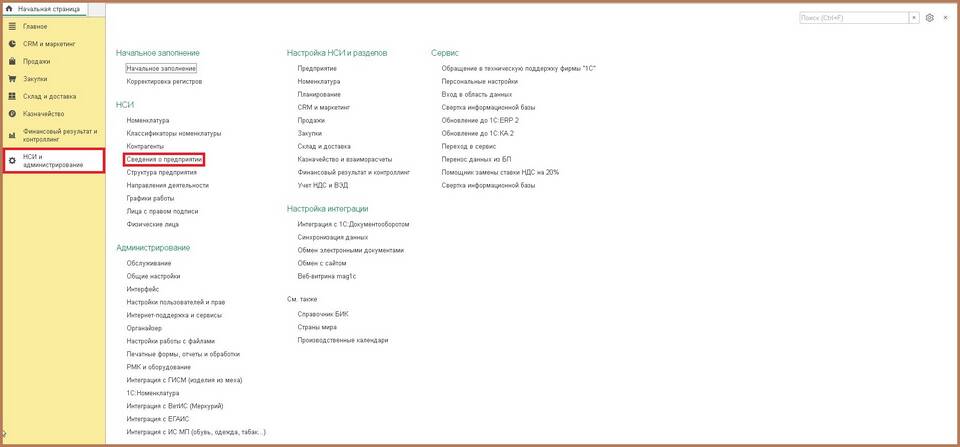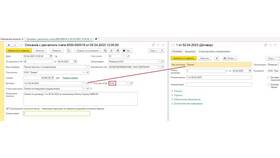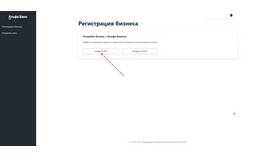Правильное внесение данных индивидуального предпринимателя в 1С важно для корректного документооборота и налогового учета. Рассмотрим пошаговый процесс добавления ИП как контрагента и как сотрудника.
Содержание
Добавление ИП в справочник контрагентов
Открытие формы создания контрагента
- Перейдите в раздел "Справочники"
- Выберите "Контрагенты"
- Нажмите кнопку "Создать"
Заполнение основных реквизитов
| Поле | Что указать |
| Наименование | ФИО предпринимателя с пометкой "ИП" |
| ИНН | 12-значный ИНН физического лица |
| Тип контрагента | Индивидуальный предприниматель |
Заполнение дополнительных сведений
- Вкладка "Реквизиты":
- ОГРНИП (15 цифр)
- Дата регистрации
- Вкладка "Контактная информация":
- Телефон
- Электронная почта
- Фактический адрес
Сохранение и проверка
- Нажмите "Записать и закрыть"
- Проверьте корректность отображения в списке контрагентов
- Убедитесь, что тип контрагента указан как ИП
Особенности внесения ИП как сотрудника
| Ситуация | Порядок действий |
| ИП работает по договору ГПХ | Внести как внешнего исполнителя |
| ИП является учредителем | Добавить в справочник "Учредители" |
Налоговые настройки для ИП
- Укажите систему налогообложения ИП
- Для УСН отметьте объект налогообложения
- Установите флажок "Не является плательщиком НДС" при УСН
Частые ошибки при внесении
- Указание ИНН организации вместо ИНН физлица
- Отсутствие пометки "ИП" в наименовании
- Некорректное указание ОГРНИП
- Неверный выбор типа контрагента
После внесения ИП в 1С можно оформлять договоры, акты и платежные документы с автоматическим заполнением реквизитов. Рекомендуется периодически проверять актуальность данных контрагентов.